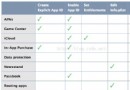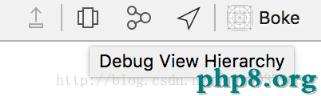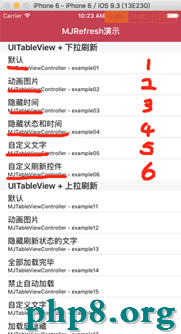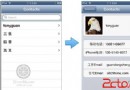iOS Mask屬性的詳細介紹及應用實例
前言:
在開發過程中,類似android和其他平台的UI開發方法,需要通過一個mask圖顯示部分UI或者Icon資源。ios的控件自帶alpha的值,但是這個值都是整個icon或者UI的透明效果,不能做到自定義的透明或者镂空效果。我們必須借助於mask資源圖。
Mask屬性介紹
Mask平時用的最多的是masksToBounds 吧. 其實除此以外Mask使用場景很多,看完之後你會發現好真是好用的不要不要的...
先來了解下Mask屬性到底是什麼?
Mask 英文解釋是蒙板/面罩,平時我們稱為蒙層. 在蘋果官方文檔裡如下圖,意思是Mask是一個可選的Layer,它可以是根據透明度來掩蓋Layer的內容.

這麼一說好像...還是不曉得有什麼卵用...
那再看下面這個說明,意思是Layer的透明度決定了Layer內容是否可以顯示,非透明的內容和背景可以顯示,透明的則無法顯示.

Mask 實例使用
實例1:漸變進度條
先看"臉" 再談"內涵"
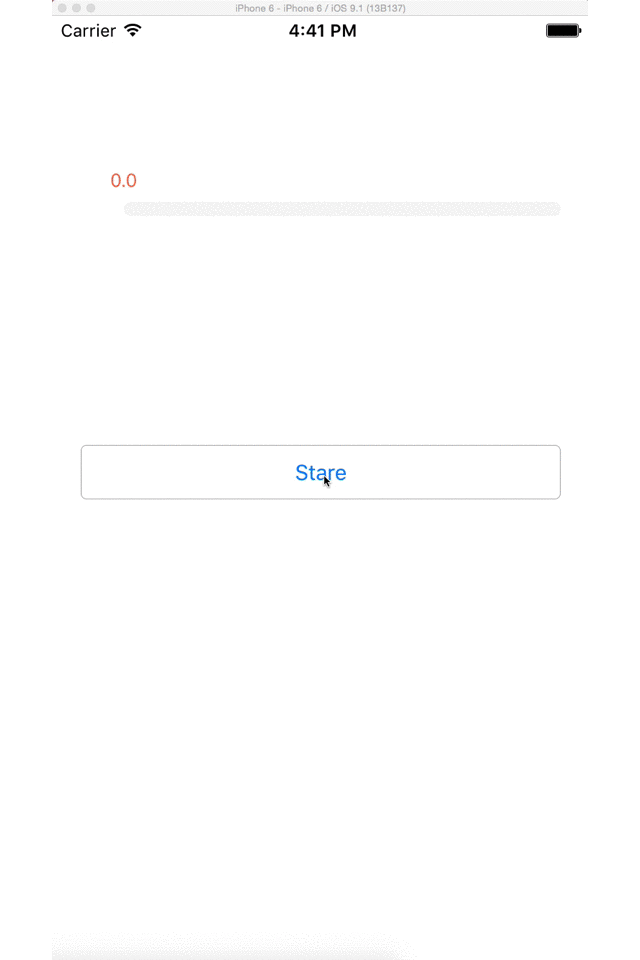
整個動畫效果主要可以分成4步驟:
1.創建一個CALayer 做為背景色進度條
CALayer *bgLayer = [CALayer layer]; bgLayer.frame = CGRectMake(kNumberMarkWidth / 2, self.numberMarkView.bottom + 10.f, self.width - kNumberMarkWidth / 2, kProcessHeight); bgLayer.backgroundColor = [UIColor colorWithHex:0xF5F5F5].CGColor; bgLayer.masksToBounds = YES; bgLayer.cornerRadius = kProcessHeight / 2; [self.layer addSublayer:bgLayer];
2.創建一個CAGradientLayer 漸變效果的Layer
self.gradientLayer = [CAGradientLayer layer];
self.gradientLayer.frame = bgLayer.frame;
self.gradientLayer.masksToBounds = YES;
self.gradientLayer.cornerRadius = kProcessHeight / 2;
// 設置漸變顏色數組
[self.gradientLayer setColors:[NSArray arrayWithObjects:
(id)[[UIColor colorWithHex:0xFF6347] CGColor],
[(id)[UIColor colorWithHex:0xFFEC8B] CGColor],
(id)[[UIColor colorWithHex:0xEEEE00] CGColor],
(id)[[UIColor colorWithHex:0x7FFF00] CGColor],
nil]];
// 設置漸變位置數組
[self.gradientLayer setLocations:@[@0.3, @0.5, @0.7, @1]];
// 設置漸變開始和結束位置
[self.gradientLayer setStartPoint:CGPointMake(0, 0)];
[self.gradientLayer setEndPoint:CGPointMake(1, 0)];
3.創建一個Mask Layer,並設置為CAGradientLayer漸變層的Mask. 然後通過設置maskLayer 寬度來控制進度了. 是不是很簡單,不過好像沒有感覺不出Mask的強大之處...
self.maskLayer = [CALayer layer]; self.maskLayer.frame = CGRectMake(0, 0, (self.width - kNumberMarkWidth / 2) * self.percent / 100.f, kProcessHeight); [self.gradientLayer setMask:self.maskLayer];
- (void)circleAnimation { // 進度條動畫
[CATransaction begin];
[CATransaction setDisableActions:NO];
[CATransaction setAnimationTimingFunction:[CAMediaTimingFunction functionWithName:kCAMediaTimingFunctionEaseInEaseOut]];
[CATransaction setAnimationDuration:kAnimationTime];
self.maskLayer.frame = CGRectMake(0, 0, (self.width - kNumberMarkWidth / 2) * _percent / 100.f, kProcessHeight);
[CATransaction commit];
}
4.文字漸變,這個就能看出Mask 的特點了.
先創建一個Label展示分數,再同第2步創建一個一樣的漸變CAGradientLayer.將Label的關聯圖層設置為漸變CAGradientLayer 的Mask, 這樣就OK了.
上面有說過Mask屬性特點是內容非透明則可以顯示,透明則隱藏.
實例中,Label做為漸變層的Mask, Label中文字部分是非透明的,其他是透明的.那麼文字和文字背景(這裡就是漸變層)可以顯示.大概就像镂空文字部分,然後顯示出底下的漸變層.
最後只要移動Label 的位置就能看到我們所要的效果文字顏色漸變. 下左圖設置了Mask , 下右圖未設置Mask.
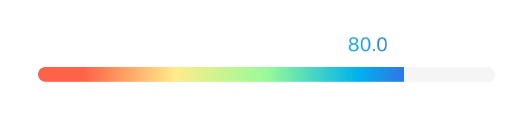
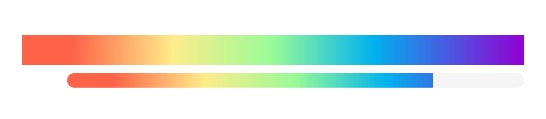
- (void)setNUmberMarkLayer { // 提示文字設置漸變色
CAGradientLayer *numberGradientLayer = [CAGradientLayer layer];
numberGradientLayer.frame = CGRectMake(0, kTopSpaces, self.width, kNumberMarkHeight);
[numberGradientLayer setColors:self.colorArray];
[numberGradientLayer setLocations:self.colorLocationArray];
[numberGradientLayer setStartPoint:CGPointMake(0, 0)];
[numberGradientLayer setEndPoint:CGPointMake(1, 0)];
[self.layer addSublayer:numberGradientLayer];
[numberGradientLayer setMask:self.numberMark.layer];
self.numberMark.frame = numberGradientLayer.bounds;
}
源碼可以進github查看: https://github.com/xl20071926/LXGradientProcessView
另外還有類似的仿照芝麻信用,用Mask和CAShaperLayer 做的,有興趣的也可以看下:https://github.com/xl20071926/LXCircleAnimationView
實例2:镂空效果
新手引導大多數app都會有這個功能,然而據了解蠻多就是直接貼張圖片上面就搞定了.
額,這樣做確實簡單,可是這樣好Low而且做出來的效果不好,那我們來用逼格高點的镂空方式實現:
先來一個簡單的效果圖:
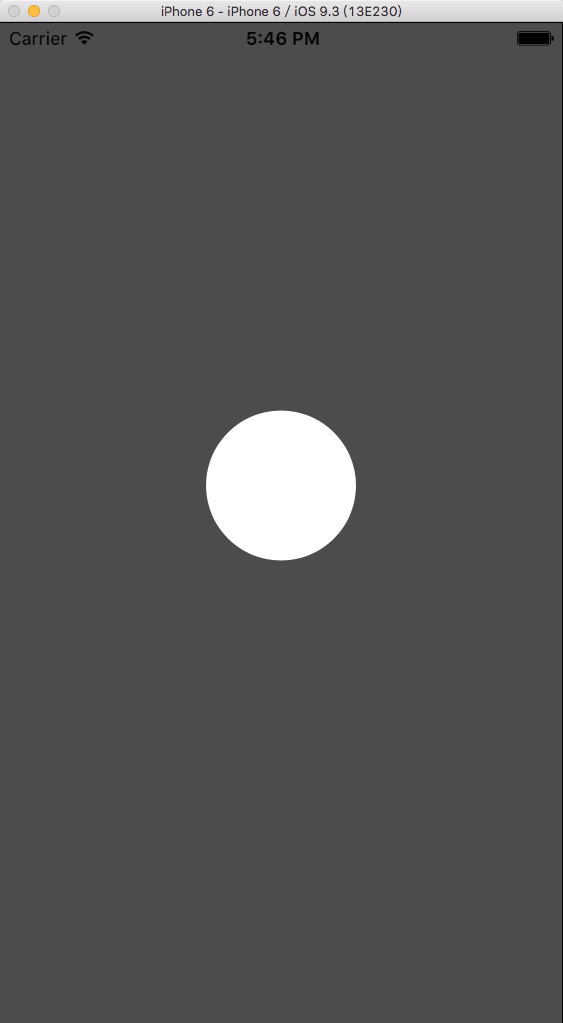
實現起來也很簡單,主要分3個步驟:
1.創建一個镂空的路徑:
UIBezierPath 有個原生的方法- (void)appendPath:(UIBezierPath *)bezierPath, 這個方法作用是倆個路徑有疊加的部分則會镂空.
這個方法實現原理應該是path的FillRule 默認是FillRuleEvenOdd(CALayer 有一個fillRule屬性的規則就有kCAFillRuleEvenOdd), 而EvenOdd 是一個奇偶規則,奇數則顯示,偶數則不顯示.疊加則是偶數故不顯示.
2.創建CAShapeLayer 將镂空path賦值給shapeLayer
3.將shapeLayer 設置為背景視圖的Mask
UIView *backgroundView = [[UIView alloc] init];
backgroundView.frame = self.view.bounds;
backgroundView.backgroundColor = [UIColor colorWithWhite:0 alpha:0.7];
[self.view addSubview:backgroundView];
// 創建一個全屏大的path
UIBezierPath *path = [UIBezierPath bezierPathWithRect:self.view.bounds];
// 創建一個圓形path
UIBezierPath *circlePath = [UIBezierPath bezierPathWithArcCenter:CGPointMake(self.view.center.x, self.view.center.y - 25)
radius:50
startAngle:0
endAngle:2 * M_PI
clockwise:NO];
[path appendPath:circlePath];
CAShapeLayer *shapeLayer = [CAShapeLayer layer];
shapeLayer.path = path.CGPath;
backgroundView.layer.mask = shapeLayer;
順便提下,在實際開發中可能遇到這種需求,當tableView 滑動到某個位置的時候才顯示新手引導.
這時候就需要將tableView上的坐標轉化為相對於屏幕的坐標. 可用原生的方法:
- (CGRect)convertRect:(CGRect)rect toView:(nullable UIView *)view;
- (CGRect)convertRect:(CGRect)rect fromView:(nullable UIView *)view;
感謝閱讀,希望能幫助到大家,謝謝大家對本站的支持!